Erzwingen Sie ein manuelles Update von Adobe Flash Player in Windows
Verschiedenes / / February 12, 2022
Vor einigen Tagen stieß ich auf den folgenden Tweet eines Parodie-Accounts von Chris Rock (Twitter hat diesen großartigen Account seitdem jedoch gesperrt).
Filme sind so unrealistisch. Dieser Typ benutzt seinen Computer, um auf ein außerirdisches Schiff zuzugreifen, und wird nicht ein einziges Mal gefragt, ob er sein Adobe aktualisieren möchte.
Alles, was ich mit der Aussage schließen konnte, war, dass der Typ den Adobe auf seinem Computer noch nicht auf die neueste Version aktualisiert hat. Ab dem Flash Player 11.2 von Adobe, der am 4. Mai 2012 eingeführt wurde, wird Adobe mit dem Funktion der automatischen Aktualisierung das still im Hintergrund läuft und den Flash-Player und alle seine ActiveX-Plug-ins aktualisiert, ohne den Benutzer zu stören, indem es ihm eine glattere Erfahrung.

Adobe verwendet die Windows-Taskplaner um den Adobe Flash Player Update Service auszuführen, der 24 Stunden am Tag ausgeführt und jede Stunde wiederholt wird. Allerdings wird der Update-Dienst erst um Mitternacht aktiviert, bevor er seinen Zyklus startet. Das heißt, wenn Sie Ihren Computer gegen 7 Uhr morgens eingeschaltet haben und Adobe am selben Morgen um 8 Uhr ein Update veröffentlicht hat, ist der Flash-Player auf Ihrem Der Computer wird erst nach Mitternacht aktualisiert, es sei denn, Sie sind ein Chrome-Benutzer und haben Flash-Ereignisse ausgelöst, woraufhin das Plugin aktualisiert wird automatisch.
Nun, es sieht vielleicht nicht so schlimm aus, aber wenn Sie wissen, dass ein wichtiger Sicherheitspatch vorliegt veröffentlicht wurde und Sie Ihren Adobe Flash Player sofort aktualisieren möchten, erfahren Sie hier, wie Sie dies tun können manuell.
Manuelles Aktualisieren von Adobe Flash Player
Bevor Sie Adobe aktualisieren, stellen Sie sicher, dass Sie alle laufenden Instanzen Ihres Browsers geschlossen haben. Sie können diesen Artikel als Referenz in WordPad kopieren. Öffnen Sie danach Windows-Run-Box und führe den Befehl aus C:\Windows\System32\Macromed\Flash\ und notieren Sie sich die Versionsnummer von FlashUtil auf Ihrem Computer installiert.
Öffnen Sie nun erneut das Feld Ausführen, geben Sie einC:\Windows\System32\Macromed\Flash\FlashUtil_ActiveX.exe -Update-Plugin und drücken Sie die Eingabetaste. Ersetzen Sie die Versionsnummer im Befehl durch die oben erhaltene, bevor Sie ihn ausführen.

Der Adobe Update Service wird ausgeführt und wenn ein Update für Ihren Computer verfügbar ist, werden Sie benachrichtigt, es zu installieren.

Dieser Befehl aktualisiert Flash für Internet Explorer. Um Plugins für andere Browser zu aktualisieren, führen Sie C:\Windows\System32\Macromed\Flash\FlashUtil_Plugin.exe - Plugin aktualisieren. Denken Sie daran, die Versionsnummer erneut zu ersetzen, so wie Sie es für ActiveX getan haben.
Nach der manuellen Installation der Updates werden Sie von Adobe gefragt, ob Sie in den manuellen Update-Modus wechseln möchten. Bleiben Sie einfach beim automatischen Update und schließen Sie die Installation ab.
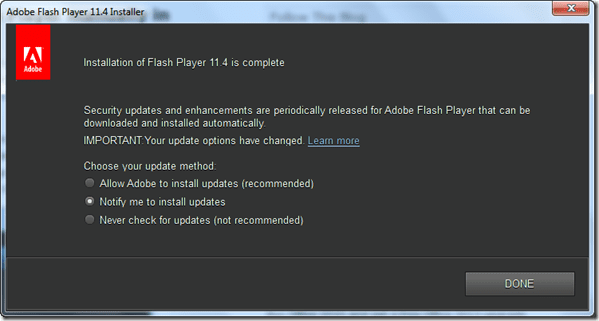
Cooler Tipp: Wir sind darauf gestoßen selbstausführende Batchdatei in diesem Artikel die beide Programme mit einem Klick aktualisieren konnte, ohne sich die Versionsnummer merken zu müssen. Sie können es versuchen, aber auf eigene Gefahr.
Fazit
So können Sie Adobe Flash-Updates manuell auf Ihrem Computer ausführen. Eine Sache, die hier zu beachten ist, ist, dass sich Adobe jedes Mal, wenn Sie den Befehl ausführen, selbst aktualisiert, aber die aktuelle Version immer wieder neu installiert, bis ein echtes Update verfügbar ist. Sie können die Methode auch verwenden, um in den manuellen Update-Modus zu wechseln, wenn Sie Adobe-Updates im Hintergrund nicht bevorzugen.
Zuletzt aktualisiert am 03. Februar 2022
Der obige Artikel kann Affiliate-Links enthalten, die Guiding Tech unterstützen. Dies beeinträchtigt jedoch nicht unsere redaktionelle Integrität. Die Inhalte bleiben unvoreingenommen und authentisch.



